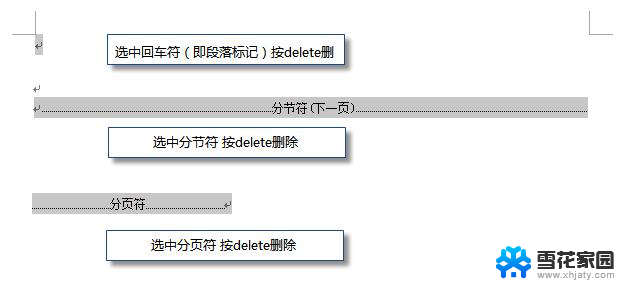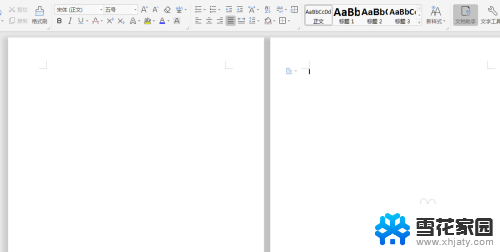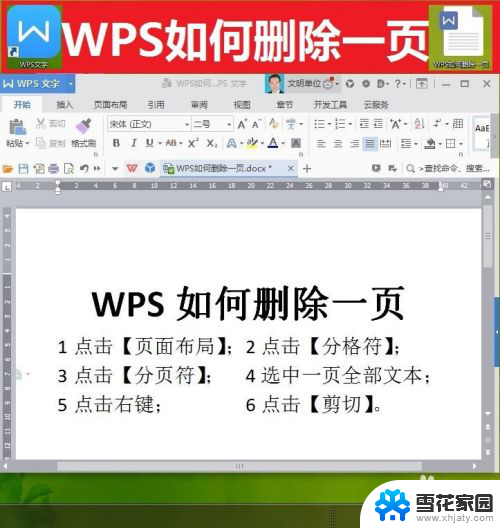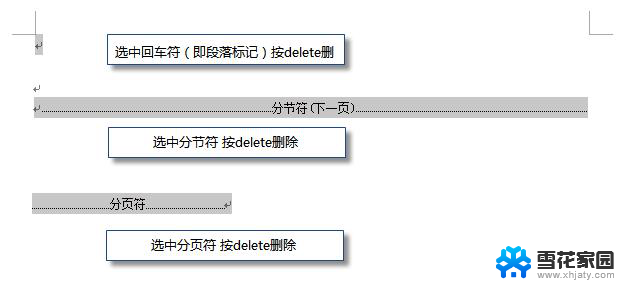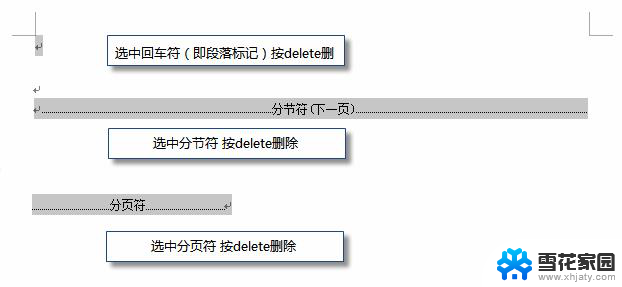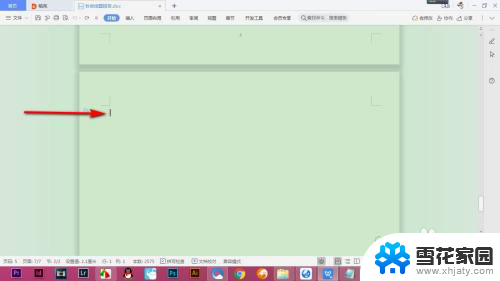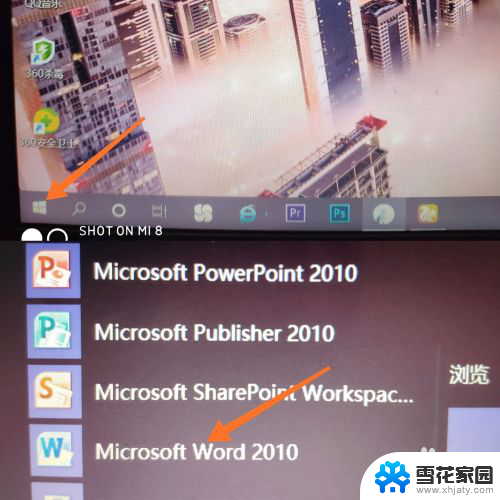wps怎么把第二页删除 wps如何删除多余的空白页
更新时间:2024-04-04 09:42:34作者:jiang
在使用WPS文字处理时,我们有时会遇到需要删除多余的空白页的情况,有时候我们在编辑文档的过程中会出现一些多余的空白页,这些空白页不仅影响整体排版的美观,还会使得文档显得不够精炼。那么在WPS文字处理中,如何快速有效地删除这些多余的空白页呢?接下来我们就一起来看看具体的操作方法。
具体步骤:
1.打卡软件之后,文档中出现后一页多余的空白页。按backspace却无法删除的情况。
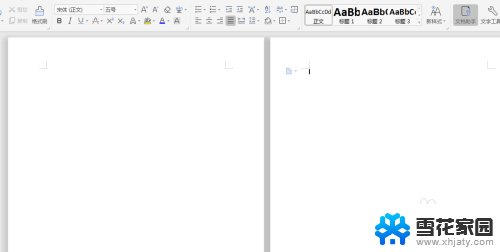
2.一般是因为添加的多余的空白页是通过“插入”-“空白页”所插入的,所以不能直接删除。
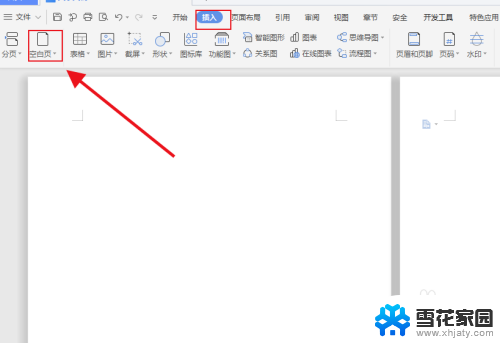
3.那么直接点击“开始”菜单,然后点击如图箭头所指图标。
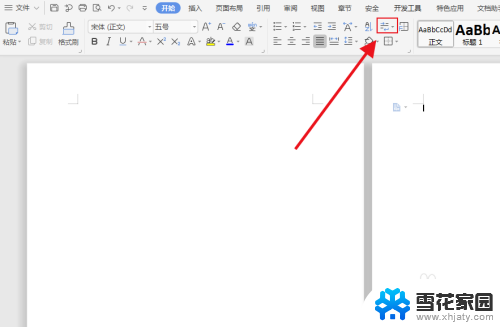
4.将“显示/隐藏段落标记”进行勾选,然后会会发现文档中就会显示出来“分节符(下一页)”。

5.直接用鼠标选中“分节符(下一页)”,然后按backspace直接删除即可。
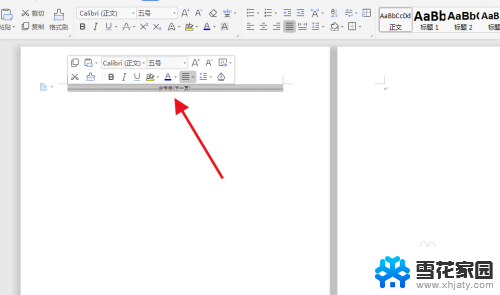
6.最后空余文档成功删除,此方法应用于不能够正常删除的空余页。
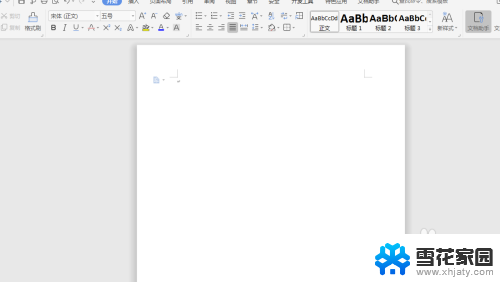
以上就是wps怎么删除第二页的全部内容,如果你遇到了这个问题,不妨试试以上方法来解决吧,希望对大家有所帮助。